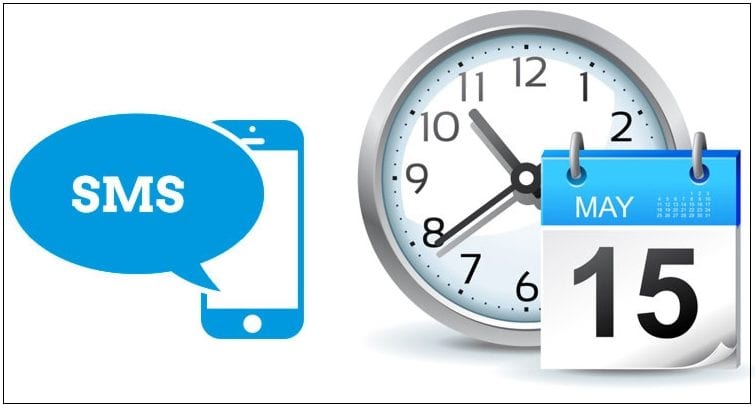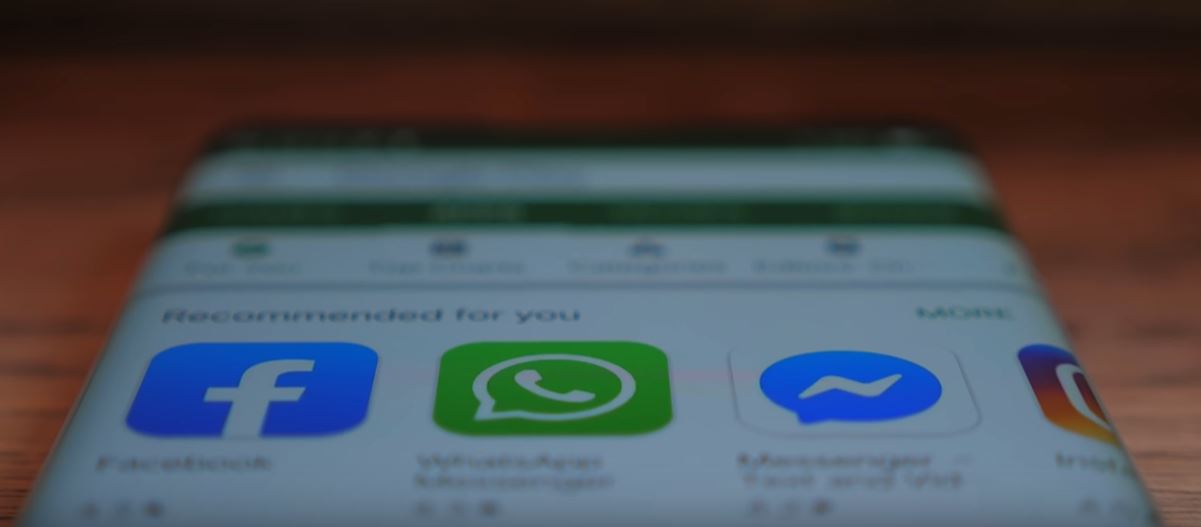Hur du stänger av pekplattan för Windows 10
Använder du en mus för Windows 10, 8.1, 8 bärbara operativsystem? Du kommer att se att om du använder en mus och även har en aktiv pekplatta kan det vara mycket svårt när du försöker arbeta på en bärbar dator och plötsligt hoppar muspekaren över hela skärmen. Jag kommer att visa dig en snabb metod för att stänga av pekplattan på din Windows 8 bärbara dator och bli av med detta besvär för alltid.
Många användare av Windows 10, 8.1, 8 när de arbetade på sin bärbara dator rörde av misstag den bärbara pekplattan och fick muspekaren att röra sig. Genom att följa handledning nedan kan du lära dig hur du stänger av pekplattan och även om du kan slå på den igen om du vill växla tillbaka den klassiska musen till pekplattan. Windows
Handledning för att inaktivera pekplattan i Windows 10
Den första metoden:
- Vanligtvis, och i de flesta fall på ett bärbart tangentbord, måste det ha en “Fn” -knapp och en “pekplatta” -knapp ovanför tangentbordet.
- Tryck och håll ned “Fn” -knappen och “Pekplatta” -knappen för att stänga av eller starta om pekplattan.
Andra metoden:
- Du kan ladda ner applikationen för att stänga av din bärbara pekskärm genom att öppna följande länk:
Ladda ner programmet för att inaktivera pekskärmen - När nedladdningen är klar öppnar du platsen där du placerade programmet och dubbelklickar (vänsterklicka) på den körbara filen som finns där.
- När installationen är klar visas en ikon i systemfältet. Detta program kommer att inaktivera pekplattan, men bara när den upptäcker att du skriver tangentbordet.
Tredje metoden:
- Du kan hitta den på Windows startskärm med ikonen “Kontrollpanelen”; Vänsterklicka på ikonen för att öppna den.
- Nu måste du vänsterklicka på funktionen “Andra inställningar” för att öppna den. Du hittar detta på vänster sida av skärmen efter att ha klickat på “Kontrollpanelen.”
- Ett fönster med “Kontrollpanelen” öppnas. I det fönstret dubbelklickar du (vänsterklick) på “Musinställningar” -funktionen.
- Efter att ha öppnat fönstret “Musinställningar” vänsterklickar du på funktionen “Ändra musinställningar” som visas där.
- Fönstret “Musegenskaper” visas.
- Du måste vänsterklicka längst upp i fönstret på fliken “Knapp”.
- Nu, bredvid “vänster-knappen”, måste du välja alternativet “Ingen” från rullgardinsmenyn.
- Bredvid “höger knapp” måste du välja alternativet “Ingen” från rullgardinsmenyn.
- Vänsterklicka på “OK” -knappen längst ner på skärmen.
- Du måste nu inaktivera pekplattknappen och använda musen på rätt sätt.
Fjärde metoden:
Det fjärde alternativet är att försöka avinstallera pekplattardrivrutinen från din “Enhetshanterare”, men se till att du sparar den någonstans om du vill återaktivera pekplattan på den bärbara datorn.
Lösningar och förslag för Windows 10-beröringspaneler för bärbar dator
Om du vill uppgradera eller redan har uppgraderat till Windows 10 från Windows 8.1 eller 8 kanske du vill stänga av pekplattan. Vi rekommenderar att du följer stegen i vår specialguide för att stänga av pekplattan Windows 10. Om du är en avancerad användare kan du försöka komma åt avancerade alternativ från din pekpanel och justera dess funktioner så att de passar dina behov.
Du kan också uppleva några problem med slumpmässig pekplatta frysning eller pekplattan fungerar inte. Detta är inte ett problem eftersom det finns många lösningar på Internet och vi har också flera. Se vår reparationsguide för problem med “pekplatta” eller “pekplatta inte fungerar”
Du har mer än fyra snabba metoder för att stänga av en bärbar pekplatta till en operativsystemmiljö Windows 10, 8.1, 8. För frågor om den här metoden kan du skriva till oss nedan i kommentarerna på sidan.
Från Obs-redigeraren: Detta inlägg publicerades ursprungligen i september 2014 och har sedan dess uppdaterats och uppdaterats för att erbjuda färskhet, noggrannhet och fullständighet.
LÄS OCH: Efter en tvingad uppdatering till Windows 8.1 fortsätter datorn att stänga av (fixa)